Pour configurer le plugin, vous devez aller dans votre panneau d’administration > WooCommerce > Variations Table menu item. Si vous ne voyez pas cet élément, assurez-vous que le plugin Redux Framework est installé.
Variations générales Réglages de la table
Dans l’onglet des paramètres généraux, vous pouvez activer ou désactiver le plugin. En outre, vous pouvez choisir de supprimer les champs par défaut de sélection des variations et d’ajout au panier.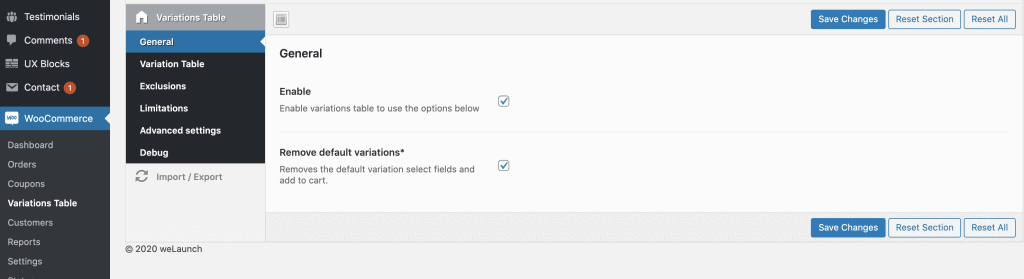
Réglages de la table
Dans le cadre de la “Tableau de variation”-La section vous permet de configurer le tableau. Vous pouvez ici définir un titre pour le tableau des variables, définir la position du tableau et activer / désactiver / réorganiser les champs de données.En outre, vous pouvez activer l’option Tableaux de données. Cela vous permet d’activer le tri, le filtrage, la recherche et bien d’autres choses encore pour votre tableau de variations. Ici, vous pouvez également spécifier les boutons d’exportation que vous souhaitez afficher (csv, excel, imprimer, copier, etc).).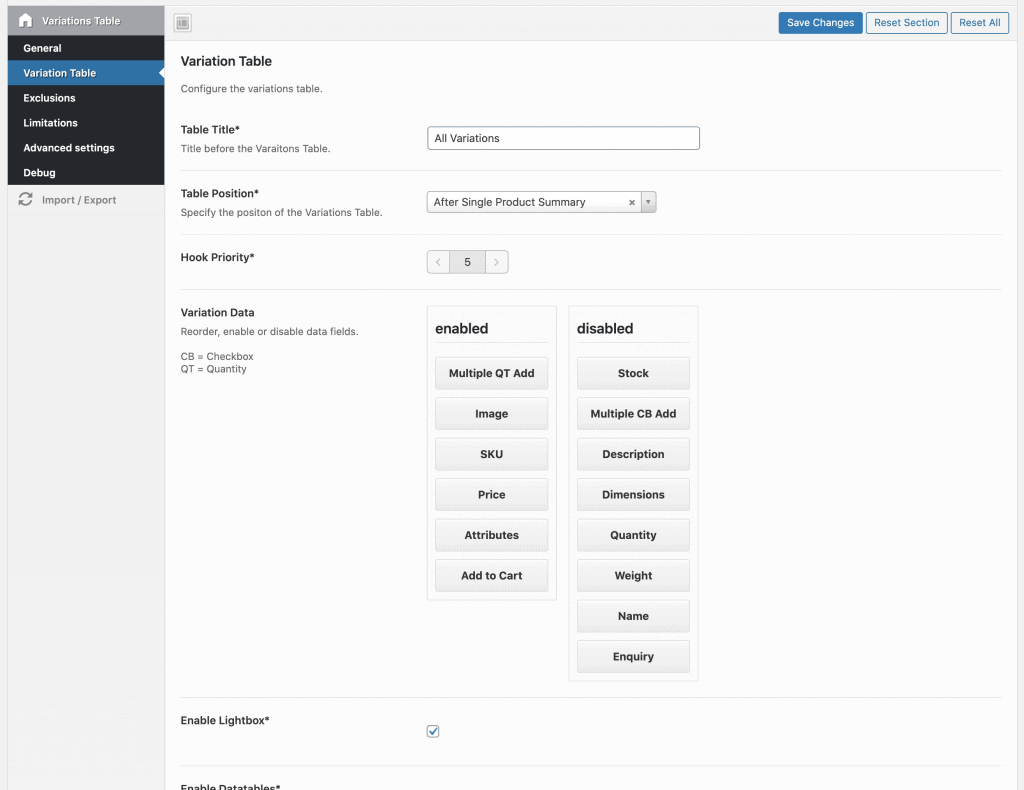
Inclusions et exclusions
Dans l’onglet Exclusions, vous pouvez exclure des catégories de produits complètes ou des produits individuels du tableau des variations. Vous pouvez également annuler l’exclusion pour la transformer en inclusion.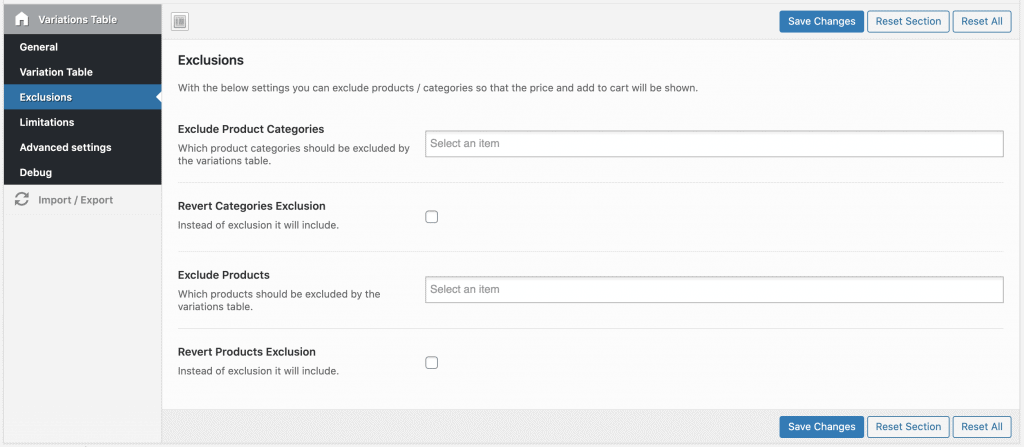
Limiter l’accès
Ici, vous pouvez limiter l’accès / l’affichage des tableaux à des rôles d’utilisateurs spécifiques, par exemple.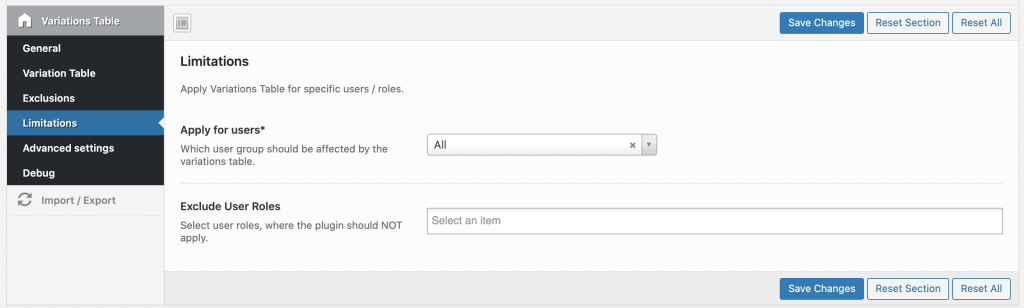
Code court
Pour implémenter notre tableau de variations dans des pages personnalisées, dans le constructeur de modèles de produits personnalisés ou autres, vous pouvez utiliser notre shortcode :[woocommerce_variations_table product=”ID1″ products=”ID1,ID2″ category=”CATEGORY_ID”]

